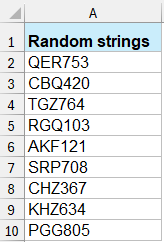在Excel中生成範圍內的隨機字串 - 詳細指南
在Excel中生成隨機字串對於各種用途都很有用,包括創建唯一標識符、密碼或示例數據。本文提供了如何使用不同方法在Excel中生成範圍內隨機字串的全面指南。
使用公式生成隨機字串
以下公式可以幫助您在Excel中的某個範圍內生成隨機數字、字母和字母數字值。
生成隨機數字
要創建一個介於10000到99999之間的隨機5位數字,請使用以下公式,然後按Enter鍵,單元格中將顯示一個5位數字,然後選擇該單元格並將填充手柄拖動到您希望包含此公式的範圍,這樣就生成了一系列5位數字,請參見截圖:
=RANDBETWEEN(10000,99999) |  |
生成隨機字符
要創建隨機4個字母,請使用以下公式。然後您將獲得四個隨機字母,並拖動填充手柄到您希望包含此公式的範圍。請參見截圖:
=CHAR(RANDBETWEEN(65,90))& CHAR(RANDBETWEEN(65,90)) & CHAR(RANDBETWEEN(65,90)) & CHAR(RANDBETWEEN(65,90))
- CHAR(RANDBETWEEN(65,90)) 生成一個隨機大寫字母;
- &:將這些字符連接成一個字符串。使用&符號連接所需的字符數量以形成更長的字符串。例如,要生成六個隨機字符的字符串,您可以如下擴展公式:
=CHAR(RANDBETWEEN(65,90)) & CHAR(RANDBETWEEN(65,90)) & CHAR(RANDBETWEEN(65,90)) & CHAR(RANDBETWEEN(65,90)) & CHAR(RANDBETWEEN(65,90)) & CHAR(RANDBETWEEN(65,90))
生成隨機字母數字字符串
要創建包含兩個字母和兩個數字的隨機字母數字字符串,請使用以下公式。然後您將在範圍內獲得以下字符串,其中包含兩個字母和兩個數字。請參見截圖:
=CHAR(RANDBETWEEN(65,90))&CHAR(RANDBETWEEN(65,90))&RANDBETWEEN(10,99)
- CHAR(RANDBETWEEN(65,90)) 生成一個隨機大寫字母;
- RANDBETWEEN(10,99) 生成隨機的兩位數字;
- &:將這些字符連接成一個字符串。使用&符號連接所需的字符數量以形成更長的字符串。
使用VBA代碼生成隨機字串
如果您覺得上述公式複雜且麻煩,以下VBA代碼可以讓您更輕鬆地完成任務。請按照以下步驟操作:
1. 按住ALT + F11鍵,打開Microsoft Visual Basic for Applications窗口。
2. 點擊插入 > 模塊,然後在模塊窗口中粘貼以下宏代碼。
Public Function RandomizeF(Num1 As Integer, Num2 As Integer)
'Updateby Extendoffice
Dim Rand As String
Application.Volatile
getLen = Int((Num2 + 1 - Num1) * Rnd + Num1)
Do
i = i + 1
Randomize
Rand = Rand & Chr(Int((85) * Rnd + 38))
Loop Until i = getLen
RandomizeF = Rand
End Function3. 然後保存並關閉代碼,在單元格中輸入這個函數 =RandomizeF(x,y),以插入最小長度為x字符,最大長度為y字符的隨機字串。
4. 在這個例子中,我將使用函數 =RandomizeF(5,10) 生成一個介於5到10字符之間的字串。然後按Enter鍵,選擇該單元格並將填充手柄拖動到您希望包含此函數的範圍。這樣就生成了包含5到10字符的隨機字母數字和特定字符字串。請參見截圖:

使用Kutools for Excel生成隨機字串
有沒有辦法生成包含字母、數字和特殊字符,甚至更多樣化的隨機字符串呢? Kutools for Excel的插入隨機數據功能是一個出色的隨機數字(和文本字符串)生成器,能夠生成隨機數字、隨機文本字符串或包含各類字符的隨機數字與文本及符號,包括字母、數字、特殊字符、空格,甚至自定義字符串。
1. 選擇要在其中生成隨機字符串的範圍,然後點擊 Kutools > 插入 > 插入隨機數據。請參見截圖:

3. 在插入隨機數據對話框中,點擊字符串選項卡,根據需要選擇字符類型,然後在 字符串長度框中指定字符串的長度,最後點擊確定按鈕。請參見截圖:

然後所選範圍將被填滿隨機字符字符串。

提示:如果您想在範圍內生成或插入指定格式的數據字符串(例如 ????@.??.com),也可以使用此工具。操作如下:
1. 選擇一個範圍並指定字符,勾選格式化。然後輸入您需要的指定數據字符串。請參見截圖:

注意:使用 ?來表示最終指定格式字符串中的隨機字符位數。
2. 然後點擊 確定或應用。指定格式的數據字符串已隨機生成如下。請參見截圖:

Kutools for Excel的 插入隨機數據功能可以幫助您輕鬆處理範圍內單元格的以下操作。
- 在範圍內生成或插入隨機數字
- 在範圍內生成或插入隨機日期
- 在範圍內生成或插入自定義列表
如果您想免費試用(30天)此工具,請點擊下載,然後按照上述步驟進行操作。
在Excel中生成隨機字符字符串可以有效地使用公式或VBA來完成,具體取決於您的需求。通過掌握這些技術,您可以輕鬆在Excel中創建唯一標識符、密碼和示例數據。如果您對探索更多Excel技巧感興趣,我們的網站提供了數千個教程。
演示:在範圍內生成隨機字符字符串
相關文章:
最佳 Office 生產力工具
| 🤖 | Kutools AI 助手:以智能執行為基礎,革新數據分析 |生成程式碼 | 創建自訂公式 | 分析數據並生成圖表 | 調用 Kutools 增強函數… |
| 熱門功能:查找、選取項目的背景色或標記重複值 | 刪除空行 | 合併列或單元格且不遺失數據 | 四捨五入(免公式)... | |
| 高級 LOOKUP:多條件 VLookup|多值 VLookup|多表查找|模糊查找... | |
| 高級下拉列表:快速創建下拉列表 |依賴型下拉列表 | 多選下拉列表... | |
| 列管理器:添加指定數量的列 | 移動列 | 切換隱藏列的顯示狀態 | 比較區域及列... | |
| 精選功能:網格聚焦 | 設計檢視 | 增強編輯欄 | 工作簿及工作表管理器 | 資源庫(快捷文本) | 日期提取器 | 合併資料 | 加密/解密儲存格 | 按列表發送電子郵件 | 超級篩選 | 特殊篩選(篩選粗體/傾斜/刪除線...)... | |
| 15 大工具集:12 項文本工具(添加文本、刪除特定字符…)|50+ 儀表 類型(甘特圖等)|40+ 實用 公式(基於生日計算年齡等)|19 項插入工具(插入QR码、根據路徑插入圖片等)|12 項轉換工具(金額轉大寫、匯率轉換等)|7 項合併與分割工具(高級合併行、分割儲存格等)|...及更多 |
運用 Kutools for Excel,全面提升您的 Excel 技能,體驗前所未有的高效。 Kutools for Excel 提供超過300 項進階功能,讓您提升工作效率、節省時間。 點此尋找您最需要的功能...
Office Tab 為 Office 帶來分頁介面,讓您的工作更加輕鬆簡單
- 在 Word、Excel、PowerPoint 中啟用分頁編輯與閱讀。
- 在同一視窗的新分頁中打開與創建多份文件,而非開啟新視窗。
- 提升您的生產力50%,每日可幫您減少數百次鼠標點擊!
所有 Kutools 外掛,一次安裝
Kutools for Office 套裝整合了 Excel、Word、Outlook 和 PowerPoint 的外掛,外加 Office Tab Pro,非常適合需要跨 Office 應用程式協同作業的團隊。
- 全合一套裝 — Excel、Word、Outlook及 PowerPoint 外掛 + Office Tab Pro
- 一鍵安裝,一份授權 — 幾分鐘完成設置(支援 MSI)
- 協同運作更順暢 — Office 應用間無縫提升生產力
- 30 天全功能試用 — 無需註冊、無需信用卡
- 最超值 — 一次購買,節省單獨外掛費用